Ako odstrániť hudbu a videá z Amazon Fire

Prečítajte si, ako odstrániť hudbu a videá z tabletov Amazon Fire a Fire HD, aby ste získali viac miesta, upratali a zvýšili výkon.
Automatické vypínanie systému Windows je funkciou pipedream od prvých dní systému Windows 8. Potreba tejto funkcie sa prvýkrát objavila u podnikových používateľov a následne u používateľov tabletov, ktorí používali systém Windows 8. Odvtedy existuje niekoľko spôsobov, ako vypnúť systém Windows na časovači a dokonca aj na niektorých nástrojoch tretích strán. Ak chcete použiť časovač vypnutia v systéme Windows 11, tu je všetko, čo o ňom potrebujete vedieť!
Obsah
Môžete automaticky vypnúť Windows 11?
Áno, Windows 11 môžete automaticky vypnúť pomocou časovača buď pomocou príkazov CMD alebo pomocou naplánovanej úlohy. Ak sa rozhodnete použiť príkazy, potom ide skôr o jednorazový postup, ktorý môžete v budúcnosti zopakovať, ak budete niekedy potrebovať vypnúť časovače.
Ak však chcete systém vypínať pravidelne podľa plánu, potom je pre vás metóda plánovača úloh ideálna. Použite niektorú z nižšie uvedených metód v závislosti od vašich aktuálnych potrieb a požiadaviek.
Použite niektorú z nižšie uvedených metód v závislosti od vašich aktuálnych potrieb a požiadaviek. Časovače s jednou inštanciou možno použiť, keď potrebujete časovač iba raz alebo dvakrát. Metódu plánovanej rutiny môžete použiť, ak chcete pre svoj počítač naplánovať pravidelné časy vypnutia. Začnime!
Súvisiace: Ako získať úplnú ponuku kliknutím pravým tlačidlom myši v systéme Windows 11
Ako používať časovač vypnutia systému Windows 11 pre jednu inštanciu
Ak chcete vypnúť systém pomocou časovača vypnutia pre jednu inštanciu, použite jednu z nižšie uvedených metód.
Metóda #1: Použitie Run
Stlačením Windows + Rna klávesnici spustíte dialógové okno Spustiť. Zadajte nasledujúci príkaz a stlačte kláves Enter na klávesnici. Nahraďte NNNN požadovaným časom vypnutia v sekundách.
shutdown -s -t NNNN

Váš počítač teraz počká daný čas, kým sa automaticky vypne.
Metóda č. 2: Použitie CMD
Rovnaké príkazy uvedené vyššie môžete vykonávať aj v okne CMD. Na začiatok použite sprievodcu nižšie.
Stlačte Windows + R, napíšte nasledovné a stlačte Ctrl + Shift + Enterna klávesnici.
cmd

Zadajte nasledujúci príkaz a nahraďte NNNN požadovaným časom v sekundách.
shutdown -s -t NNNN

Po spustení sa váš systém automaticky vypne po uplynutí stanoveného času.
Súvisiace: Aktualizácia systému Windows 11 sa nezobrazuje: Oprava
Metóda č. 3: Použitie vlastnej skratky
Ďalším spôsobom použitia časovačov vypnutia v systéme Windows 11 je vytvorenie odkazu na pracovnej ploche. Túto skratku potom môžete umiestniť kamkoľvek chcete a potom na ňu môžete dvakrát kliknúť, čím spustíte časovač vypnutia. Na začiatok použite sprievodcu nižšie.
Kliknite pravým tlačidlom myši na prázdnu oblasť na pracovnej ploche, vyberte položku Nový > Odkaz.
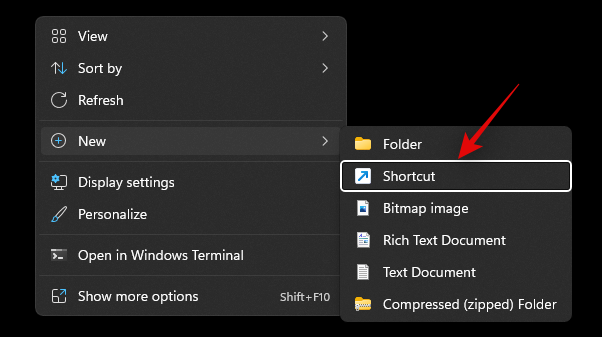
Po zobrazení výzvy prilepte nasledujúcu cestu.
C:\Windows\System32\Shutdown.exe
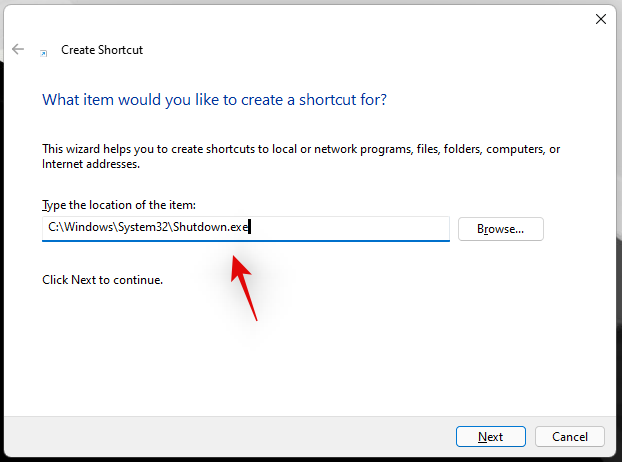
Po dokončení kliknite na „Ďalej“.
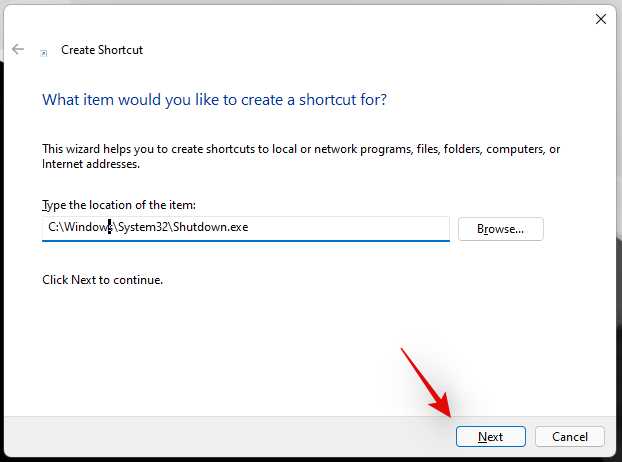
Zadajte názov vašej novej skratky a kliknite na „Dokončiť“.
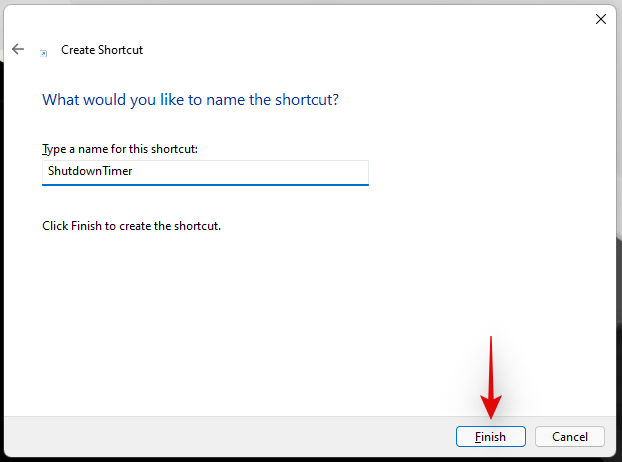
Vyberte svoju novú ikonu z pracovnej plochy a stlačte Alt + Enterklávesnicu.
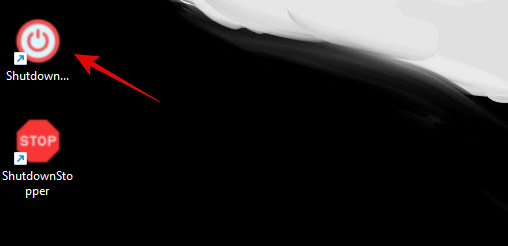
Skopírujte a prilepte nasledujúci kód do poľa „Cieľ“ za zadanú cestu. Nahraďte NNNN požadovaným časom v sekundách, po ktorom sa má váš počítač vypnúť.
-s -t 3600 -c "Process completed"
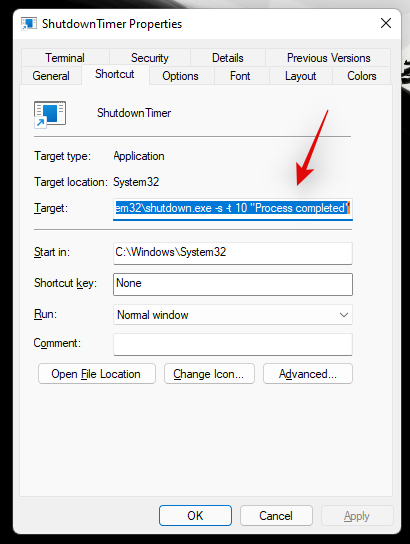
Celá vaša cesta 'Cieľ' by mala znieť nasledovne.
C:\Windows\System32\shutdown.exe -s -t 3600 -c "Process completed"
Po dokončení kliknite na 'OK'.
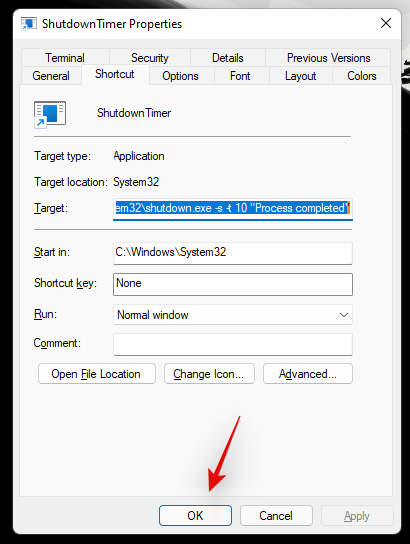
A je to! Táto skratka teraz spustí automatické vypnutie po zadanom čase vždy, keď na ňu dvakrát kliknete.
Tip: Môžete zmeniť ikonu pre svoju novú skratku a použiť ikonu napájania, ako je uvedené nižšie, aby bola relevantnejšia.
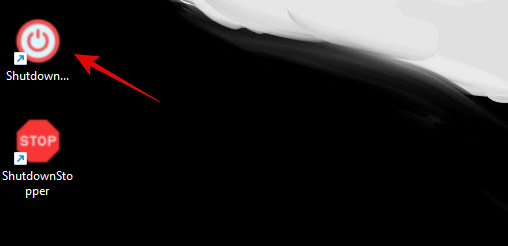
Teraz môžete dvakrát kliknúť na ikonu pracovnej plochy, kedykoľvek budete chcieť vypnúť počítač pomocou časovača vypnutia.
Súvisiace: Ako zakázať aktualizácie v systéme Windows 11
Metóda č. 4: Použitie súboru skriptu .bat
Môžete tiež použiť skript .bat prepojený nižšie na automatické vypnutie počítača po hodine od spustenia. Môžete tiež upraviť jeho čas podľa svojich potrieb, zvýšiť alebo znížiť časovač vypnutia. Majte na pamäti, že budete potrebovať čas v sekundách, a preto odporúčame použiť Google Converter v prípade, že budete mať problémy s prevodom času na sekundy. Na stiahnutie skriptu .bat použite odkaz nižšie.
Upravte čas
Kliknite pravým tlačidlom myši na stiahnutý súbor a vyberte „Zobraziť ďalšie možnosti“.
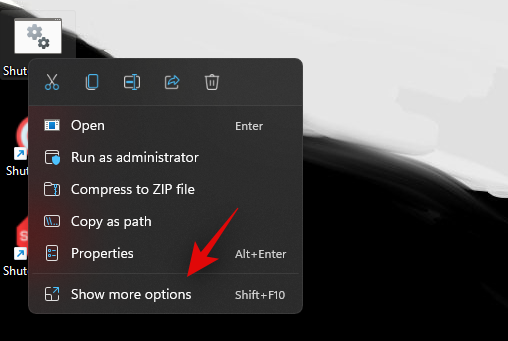
Teraz kliknite na 'Upraviť'.
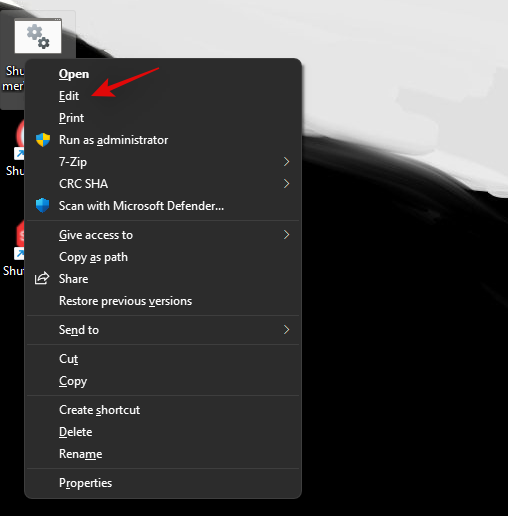
Keď je súbor otvorený v poznámkovom bloku na obrazovke, nájdite „3600“ a nahraďte ho požadovaným časom v sekundách.
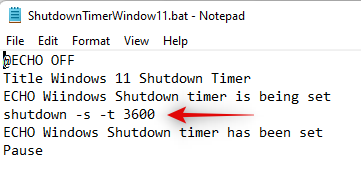
Ctrl + SUložte zmeny kliknutím na klávesnicu.
Zatvorte súbor a spustite ho znova. Počítač sa teraz po vami nastavenom čase automaticky vypne.
Ako naplánovať vypnutie systému Windows 11 pomocou časovača
Počítač môžete vypnúť aj pri naplánovanej rutine v závislosti od vašich potrieb. Táto rutina môže cyklovať každý deň, každý týždeň alebo dokonca každý mesiac v závislosti od vašich preferencií. Na dosiahnutie tohto cieľa použijeme „Plánovač úloh“ systému Windows. Ak chcete začať, postupujte podľa nižšie uvedeného sprievodcu.
Spustite ponuku Štart, vyhľadajte „Plánovač úloh“ a spustite to isté z výsledkov vyhľadávania.
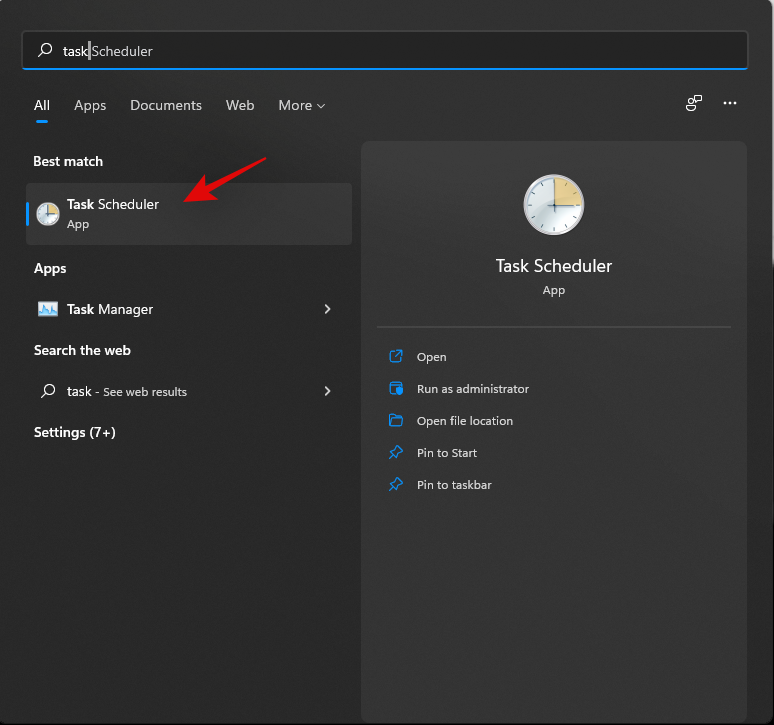
Kliknite na „Vytvoriť základnú úlohu“ vpravo.
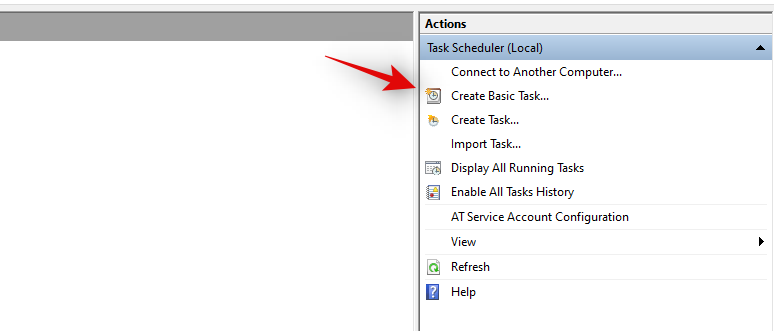
Zadajte relevantný názov pre vašu novú úlohu vypnutia. Po dokončení kliknite na „Ďalej“.
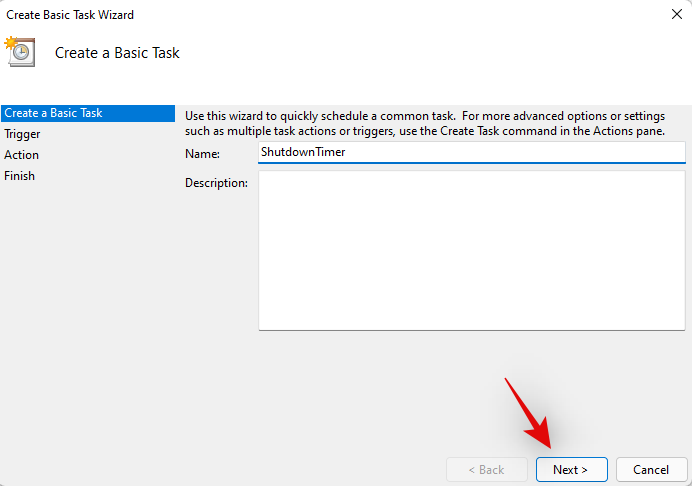
Vyberte, či chcete, aby sa úloha vykonávala denne, týždenne alebo mesačne.
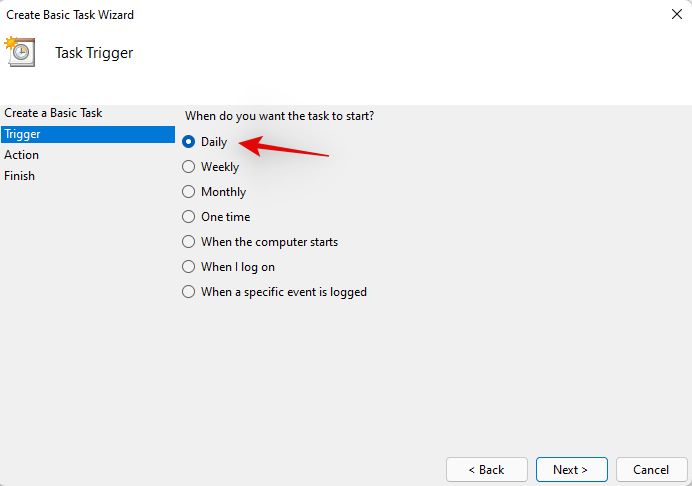
Kliknite na 'Ďalej'.
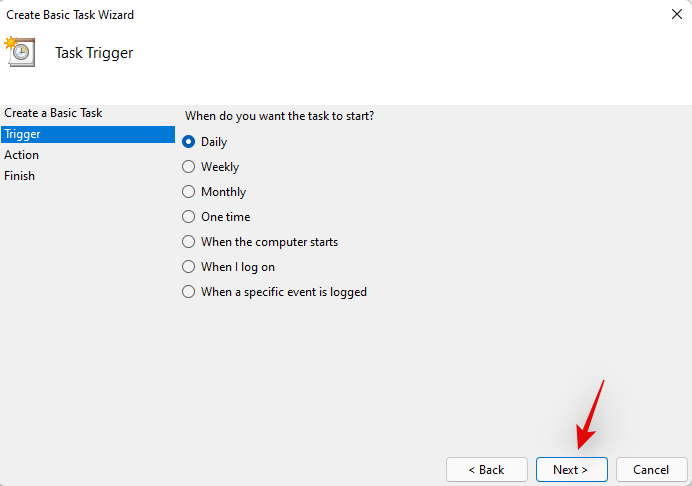
V závislosti od vášho výberu zadajte požadovaný čas na vypnutie počítača. Rozhodol som sa vypnúť počítač každý deň o 22:00, ako je uvedené nižšie.
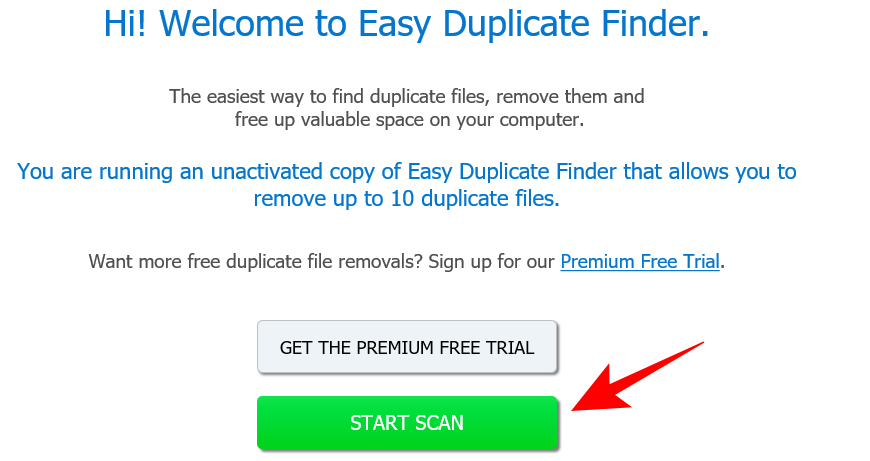
Po dokončení kliknite na „Ďalej“.
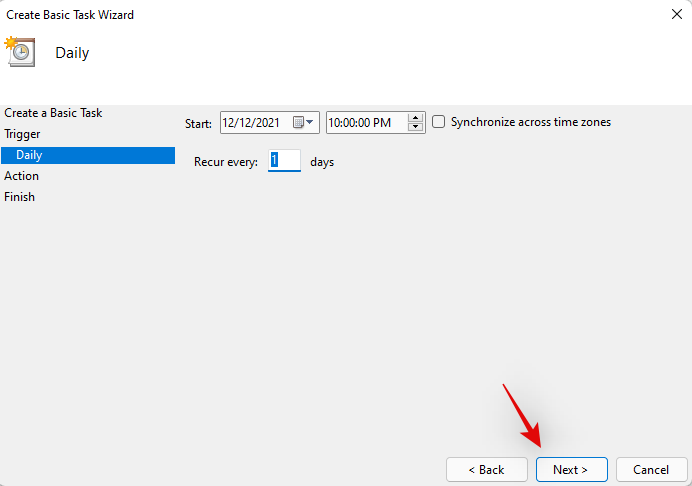
Teraz kliknite a vyberte „Spustiť program“. Po dokončení vyberte „Ďalej“.
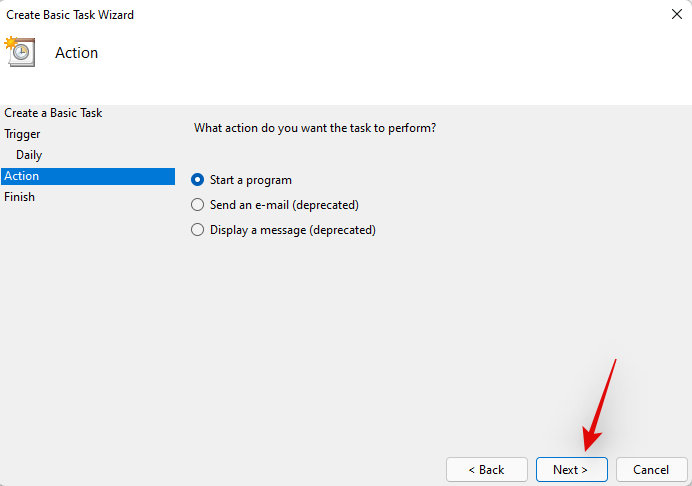
Zadajte nasledujúcu cestu do poľa 'Program/Script' a kliknite na 'Next'.
C:\Windows\System32\Shutdown.exe
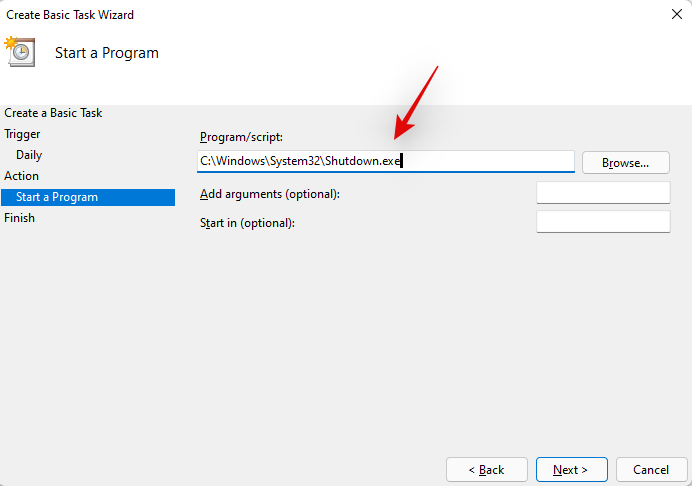
Nakoniec kliknite na 'Dokončiť'.
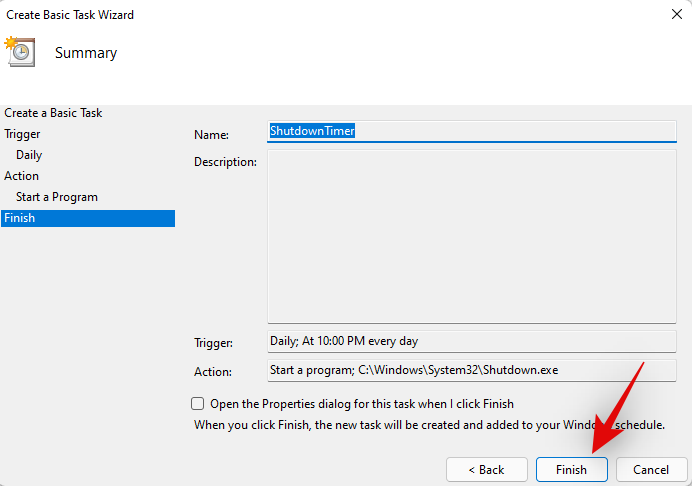
A je to! Váš počítač sa teraz automaticky vypne vo vami zvolených časoch.
Bonusový tip: skratka na vypnutie systému Windows 11
Tu je pohodlný spôsob, ako vypnúť počítač so systémom Windows 11. Stačí stlačiť kláves Windows + X , potom u a potom znova u . V skratke je to Win+x,u,u. Vypnutie systému Windows 11 pomocou tejto skratky trvá menej ako niekoľko sekúnd. Skúste to.
Najlepší softvér časovača vypnutia systému Windows 11: Alternatívy tretích strán
Môžete tiež použiť rôzne aplikácie tretích strán na automatické vypnutie počítača po požadovanom čase alebo podľa pravidelne nastaveného plánu. Výber je úplne na vás a väčšina z týchto aplikácií je k dispozícii zadarmo. Niektoré sú dokonca open source a hosťované aj na Github. Nájdite ten, ktorý najlepšie vyhovuje vašim aktuálnym potrebám a stiahnite si ho do počítača pomocou odkazu nižšie.
Ako zastaviť časovač vypnutia v systéme Windows 11
Triggering a mistimed shutdown timer can be daunting as your PC will now shut down earlier than you might have anticipated. Use the methods below to stop a shutdown timer on your PC.
Method #01: The easiest way
Press Windows + R on your keyboard and type in the following.
shutdown -a
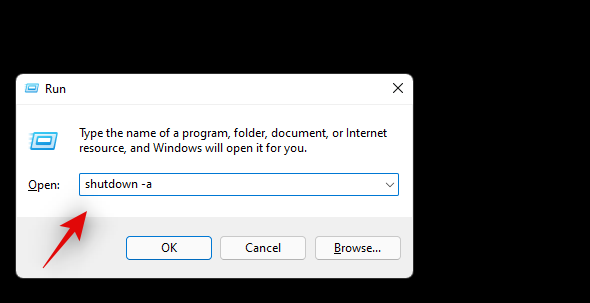
Press Enter or click on ‘Ok’ once you are done.
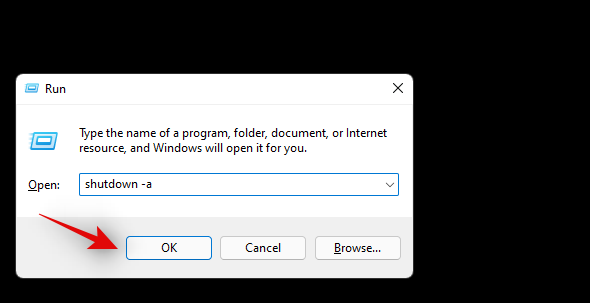
The scheduled shutdown timer will now be stopped on your PC.
Method #02: The most convenient way
We recommend you simply create and keep a desktop shortcut that can help you stop an automatic shutdown on your PC. This can come in handy during your mistimed shutdown timers or forced Windows automatic updates in the future. Use the guide below to get you started.
Right-click on your desktop, select New and then select ‘Shortcut’.
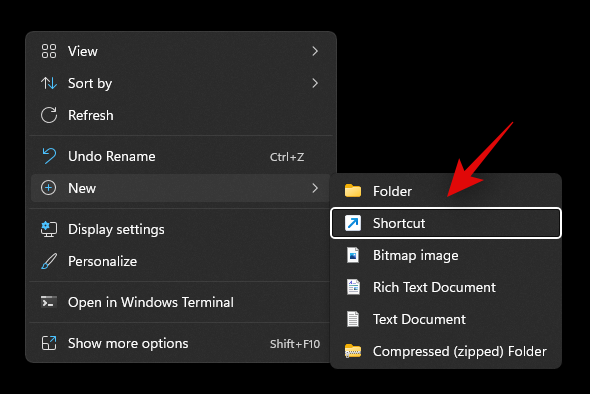
Enter the following path as the location of the item and click on ‘Next’.
C:\Windows\System32\Shutdown.exe
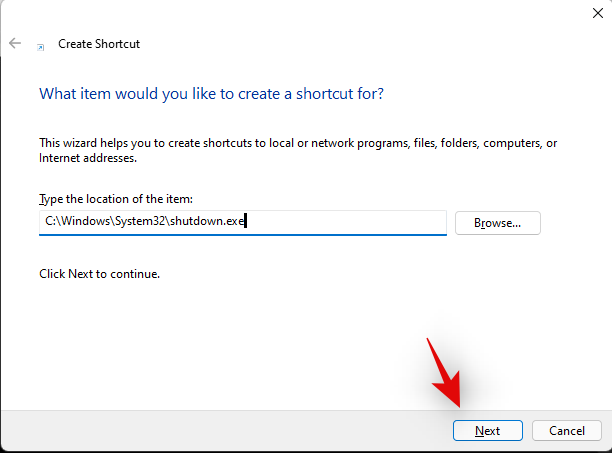
Enter a relevant name for your new shortcut and click on ‘Finish’ once done.
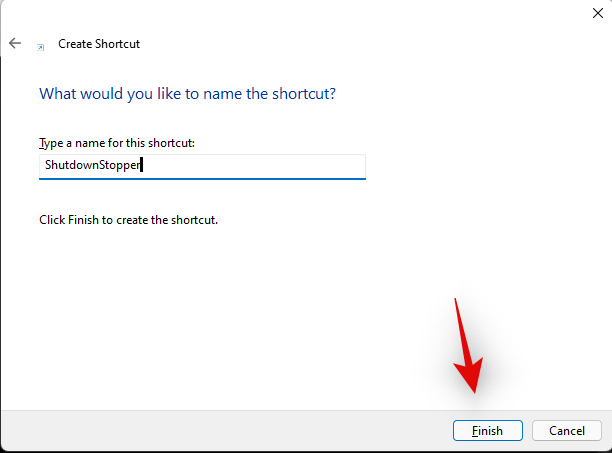
Select the shortcut from your desktop and hit Alt + Enter on your keyboard.
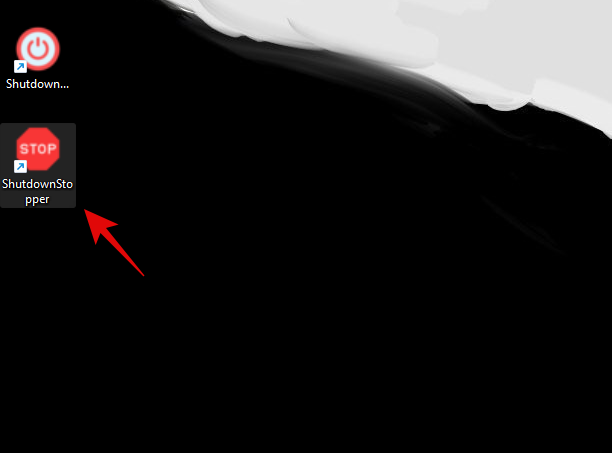
Add the following at the end of the text in your Target field.
-shutdown a "Process completed"
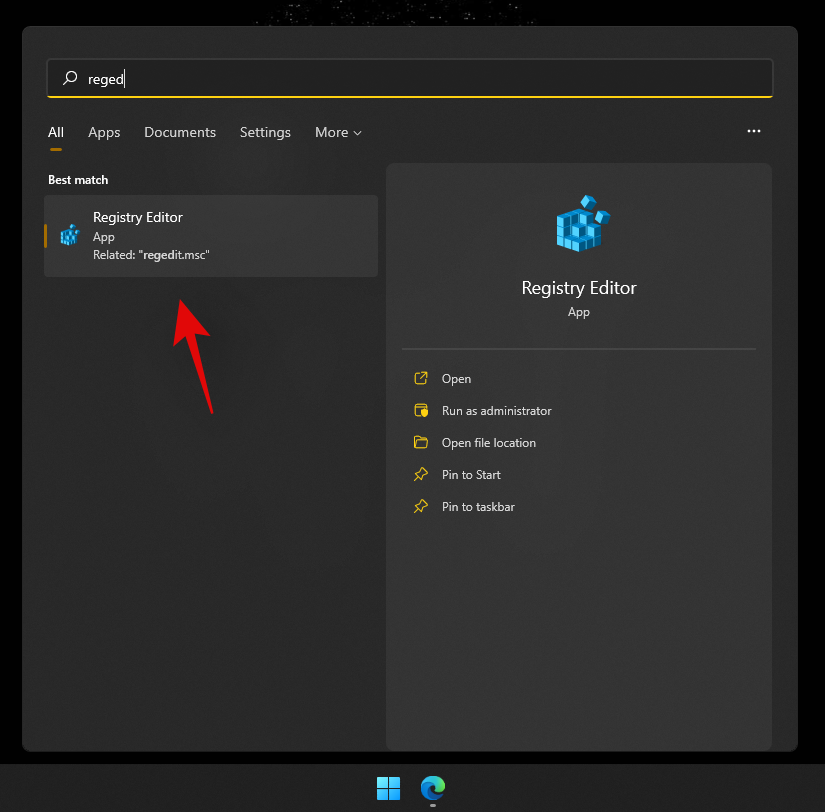
Click on ‘OK’ to save your changes.
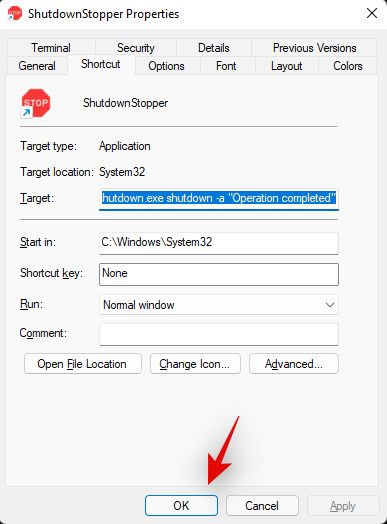
And that’s it! You can now use this shortcut to stop shutdown timers on your Windows 11 system.
Can I add more tasks with the shutdown timer?
Yes, you can use the Task Scheduler to trigger additional tasks when your PC is shutting down automatically in the background. You can set up your task to run additional scripts or programs that help you perform important functions like saving your work, uploading your work, recording last-minute entries, clearing cache in the background, and more. The possibilities are endless. You can use the guide below to get you started.
How to add more tasks to the shutdown timer
Here’s how you can trigger additional tasks in Windows with your automatic shutdowns. We will be triggering a launch for notepad for this example but you can trigger virtually any script, file, program, or content on your system.
Open the Start menu, search for Task Scheduler, and click and launch the same from your search results.
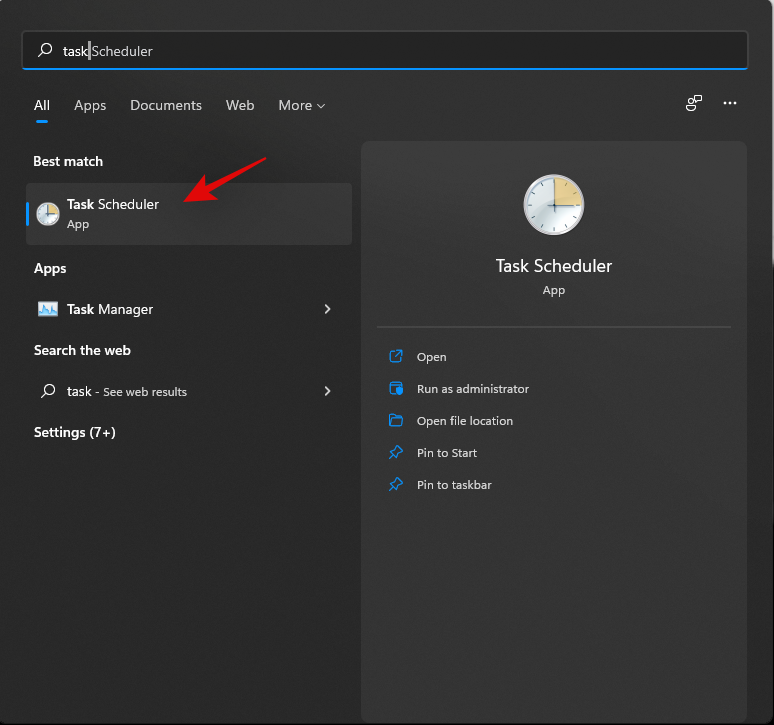
Click on ‘Task Scheduler Library’ on your left and find the task you created for automatic shutdowns on your right.
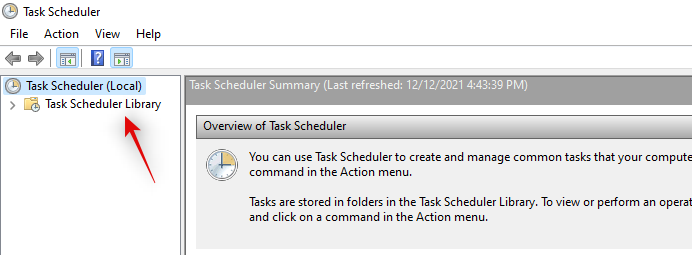
Once found, double click on it.
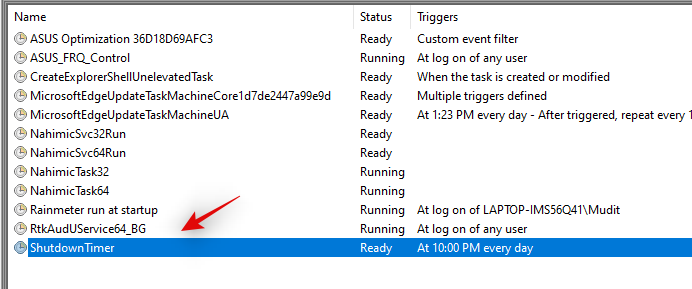
Switch to the ‘Actions’ tab at the top.
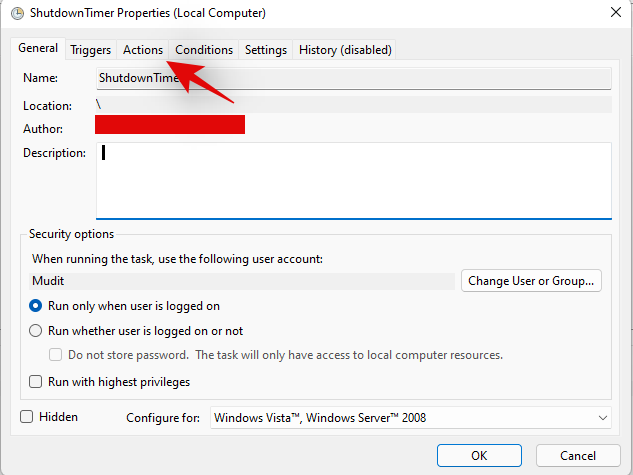
Click on ‘New’.
Enter the path for your program/file/script in the ‘Program/Script’ field.
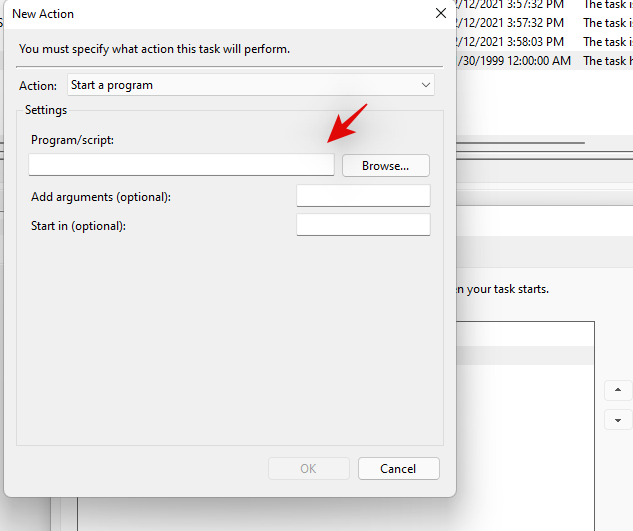
Click on ‘Ok’ once you are done.
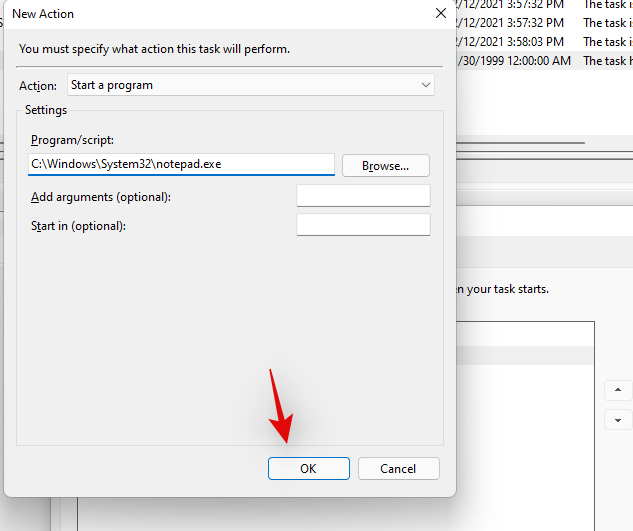
And that’s it! The selected program, file, or script will now be automatically triggered in the background with every scheduled shutdown timer on your PC.
FAQs
Is it safe to use a third-party app for auto shutdown?
We don’t recommend using a third-party app unless it has an exclusive feature that you can not get using the guides above. With 2022 looming on the horizon, apps have gotten smarter and cleverer when it comes to disguised practices and background data collection. You never know what is going on in the background especially if your PC is connected to the network whenever it is turned on. We also recommend opting for FOSS and freely hosted alternatives when choosing your third-party apps as they will have a more transparent program with the least likely chance of causing harm to your system.
Will my apps auto-restart when I power on my PC?
App auto restart or the autostart of apps will not be affected when scheduling shutdowns. If you have these features enabled on your PC then they will work as intended once you power it on after a scheduled shutdown.
Will Windows 11 save my work?
No, it is unlikely that your ongoing work will be saved in case you fail to do so. However, most apps like Office apps, Photoshop, browsers, and more come with in-built crash protection features that help save a last known state of your data which should help you recover most of your lost data in case this happens in the future.
We hope you were able to get familiar with shutdown timers in Windows 11 using the guide above. If you face any issues or have any more questions for us, feel free to reach out using the comments section below.
RELATED:
Prečítajte si, ako odstrániť hudbu a videá z tabletov Amazon Fire a Fire HD, aby ste získali viac miesta, upratali a zvýšili výkon.
Tí, ktorí pracujú so systémom Windows, vedia, že Ovládací panel je spoľahlivým nástrojom. Objavte 9 spôsobov, ako ho otvoriť v systéme Windows 11.
Objavte, ako zdieľať súbory v systéme Windows 11 pomocou jednoduchého sprievodcu, ktorý pokrýva zdieľanie cez Windows Explorer, e-mail a ďalšie metódy.
Ovládače zariadení pomáhajú opraviť chyby, vytvárať a zlepšovať kompatibilitu periférnych zariadení. Zistite, ako **aktualizovať ovládače** v systéme Windows 11 a prečo je to dôležité.
Vytvorte a pridajte nový používateľský účet v systéme Windows 11, či už lokálne či online. Naučte sa, ako spravovať používateľské kontá s naším kompletným sprievodcom.
Zbavte sa zbytočného odpadu a organizujte svoje súbory pomocou najlepších aplikácií na vyhľadávanie duplicitných súborov pre Windows 11.
Naučte sa, ako prispôsobiť farbu panela úloh v systéme Windows 11 a vytvorte si unikátny vzhľad pomocou našich detailných návodov a tipov.
Register Windows je pamäťová banka vášho počítača, kde sú uložené kľúčové informácie o systéme. Naučte sa, ako bezpečne vyčistiť register a zrýchliť výkon systému.
Odkazy Zoom na stretnutie sa používajú na pozvanie účastníkov. Zistite, ako vytvoriť a zdieľať tieto odkazy efektívne.
Snímky obrazovky v systéme Windows 11: Naučte sa, ako používať kláves PrtSc, aplikáciu Snip & Sketch, a ďalšie metódy pre efektívne zachytenie obrazovky.
Windows 11 má veľa kontroverzií okolo podpory pre určité procesory, pretože operačný systém unikol v júli. Oficiálna verzia OS bola teraz uvoľnená pre verejnosť s mnohými zmenami ...
Zistite, ako povoliť modul TPM 2.0 a bezpečné spustenie v systéme BIOS pre Windows 11, aby ste zabezpečili svoj počítač a splnili systémové požiadavky.
Zistite, ako efektívne zmeniť veľkosť panela úloh v systéme Windows 11 pomocou jednoduchých metód, skúste prispôsobenie podľa vašich potrieb.
Kompletný sprievodca prihlásením sa ako správca v systéme Windows 11 a Windows 10. Naučte sa, ako spravovať prístupové povolenia a vytvárať nové účty správcu.
Ako spustiť staré hry v systéme Windows 11 pomocou rôznych metód.
Windows 11 bol uvoľnený pre verejnosť a spoločnosť Microsoft vydala nového prispôsobeného asistenta, ktorý vám pomôže dostať sa na palubu. Windows 11 prináša množstvo zmien vrátane možnosti inštalovať...
Microsoft Teams vám ponúka možnosť spravovať a spolupracovať s viacerými tímami súčasne z pohodlia vašej pohovky. To vám umožní ľahko zvládnuť veľké projekty na diaľku, pričom…
Microsoft Teams je jedným zo široko používaných nástrojov na spoluprácu s viac ako 20 miliónmi aktívnych používateľov denne. Služba ponúka funkcie ako okamžité správy, video a audio konferencie, file-sh…
V prípade, že služba Windows Search využíva mimoriadne vysoké zdroje procesora alebo disku, môžete v systéme Windows 11 použiť nasledujúce metódy riešenia problémov. Metódy na vyriešenie problému zahŕňajú jednoduchšie metódy ...
Nová aplikácia Fotky pre Windows 11 bola z väčšej časti veľmi vítaným doplnkom. Dodáva sa s prepracovaným používateľským rozhraním, novým editorom videa s obrovskou knižnicou efektov, novým používateľským rozhraním na import a integráciou…
Existuje mnoho dôvodov, prečo sa váš notebook nemôže pripojiť k sieti Wi-Fi, a preto existuje mnoho spôsobov, ako túto chybu opraviť. Ak sa váš notebook nemôže pripojiť k sieti Wi-Fi, môžete vyskúšať nasledujúce spôsoby, ako tento problém vyriešiť.
Po vytvorení bootovacieho USB zariadenia na inštaláciu systému Windows by používatelia mali skontrolovať výkon bootovacieho USB zariadenia, aby zistili, či bolo vytvorené úspešne alebo nie.
Niekoľko bezplatných nástrojov dokáže predpovedať poruchy disku skôr, ako k nim dôjde, čo vám poskytne čas na zálohovanie údajov a včasnú výmenu disku.
Pomocou správnych nástrojov môžete skenovať systém a odstrániť spyware, adware a iné škodlivé programy, ktoré sa môžu vo vašom systéme ukrývať.
Keď sa počítač, mobilné zariadenie alebo tlačiareň pokúša pripojiť k počítaču so systémom Microsoft Windows cez sieť, môže sa zobraziť chybové hlásenie „Sieťová cesta sa nenašla – chyba 0x80070035“.
Modrá obrazovka smrti (BSOD) je bežná a nie nová chyba systému Windows, ktorá sa vyskytuje, keď sa v počítači vyskytne nejaká závažná systémová chyba.
Namiesto vykonávania manuálnych operácií a operácií s priamym prístupom v systéme Windows ich môžeme nahradiť dostupnými príkazmi CMD pre rýchlejší prístup.
Po nespočetných hodinách používania svojho notebooku a stolového reproduktora na vysokej škole mnohí ľudia zistia, že niekoľko šikovných vylepšení môže premeniť ich stiesnený internátny priestor na dokonalé streamovacie centrum bez toho, aby museli minúť veľa peňazí.
Z Windowsu 11 bude Internet Explorer odstránený. V tomto článku vám WebTech360 ukáže, ako používať Internet Explorer v systéme Windows 11.
Touchpad notebooku neslúži len na ukazovanie, klikanie a približovanie. Obdĺžnikový povrch podporuje aj gestá, ktoré umožňujú prepínať medzi aplikáciami, ovládať prehrávanie médií, spravovať súbory a dokonca aj zobrazovať upozornenia.






![Ako vyčistiť register v systéme Windows 11 [4 spôsoby] Ako vyčistiť register v systéme Windows 11 [4 spôsoby]](https://blog.webtech360.com/resources8/images31/image-9744-0105182733836.png)





















